Comment bloquer les mises à jour de Windows 10 ?

- Auteur : Nicolas JJE
- Publié : 28/09/2018
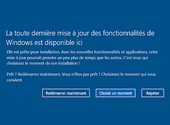
Les mises à jour ont un rôle capital pour la stabilité d’un système d’exploitation. Elles corrigent des failles de sécurité, apportent de nouvelles fonctionnalités et sont censées améliorer l’expérience utilisateur. Néanmoins, certaines mises à jour peuvent causer la pagaille sur votre PC. Le plus souvent, il s’agit d’un bug passé inaperçu, auquel cas il est corrigé dans une mise à jour ultérieure. Dans d’autres cas, cela peut engendrer des conflits avec certains composants de la machine (carte graphique, carte son, périphériques sans-fil…) et même rendre un logiciel inutilisable sur le système. N’oublions pas non plus les éventuels redémarrages intempestifs. Si vous souhaitez garder le contrôle sur les mises à jour de votre système, voici comment vous y prendre.
Quel logiciel pour bloquer les mises à jour Windows ?
Windows 10 proposait, avant sa mise à jour anniversaire en 2016, des fonctions plus ou moins cachées permettant de désactiver les mises à jour. Mais Microsoft veut forcer les utilisateurs à adopter les versions les plus récentes de ses produits, et ces fonctionnalités sont désormais inactives. Parmi ces fonctions on peut citer :
- La fonction d’invite de commande sc stop wuauserv
- La méthode de l’éditeur de stratégie de groupe locale (sur les versions Pro et Entreprise)
Il est donc inutile de les tester si vous les utilisiez sur les précédentes versions de Windows. Fort heureusement, il existe des solutions tierces pour y parvenir. En effet, vous pouvez utiliser des logiciels spécifiques pour désactiver vos mises à jour. Vous en avez plusieurs à votre disposition. Pour notre tutoriel nous avons fait le choix de Win Update Stop, qui est gratuit et mis à jour régulièrement.
Le programme est léger est relativement simple d’utilisation. Sa fonction principale est de désactiver les mises à jour automatiques du système. L’outil permet aussi de les réactiver très simplement. Win Update Stop est également en mesure de détecter les nouvelles mises à jour Windows et il peut être exécuté depuis l’invite de commande avec les lignes de commande /disableupdates (désactiver les mises à jour) et enableupdates (activer les mises à jour).
Il vous suffira alors de lancer le programme puis de cliquer sur le bouton « Disable » afin de désactiver le téléchargement et l’installation automatique des mises à jour. L’action ne dure que quelques secondes au cours desquelles les boutons d’action seront grisés.
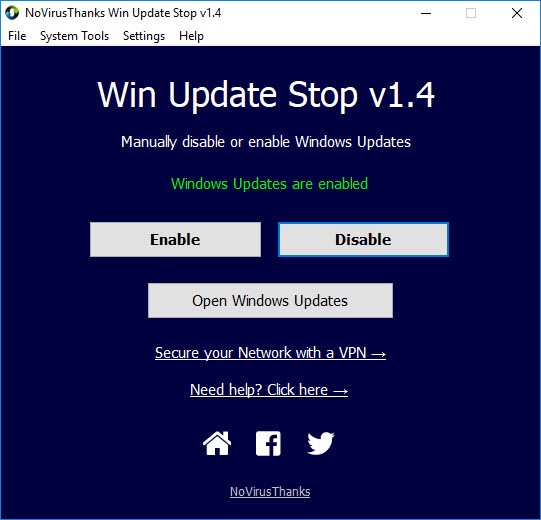
Pour réactiver, il vous suffira de cliquer sur le bouton Enable. Notez par ailleurs que logiciel vous indique en permanence le statut du système.









Voici les 1 avis sur Comment bloquer les mises à jour de Windows 10 ?